- 系统
- 教程
- 软件
- 安卓
时间:2021-03-20 来源:u小马 访问:次
Win10纯净版系统用户在日常工作中想要在文件夹中调换图片的位置,从而方便工作操作,但是发现Win10纯净版文件夹中的图片用鼠标不能随意拖到改变位置的,不像桌面上的文件这么方便,那么Win10纯净版文件夹中图片如何调换位置?想知道的朋友来u小马和小编一起学习一下吧。
Win10纯净版文件夹中图片如何调换位置
面空白处右击,查看中有自由排列图标,而文件夹里空白处右击,查看中没有这个选项。
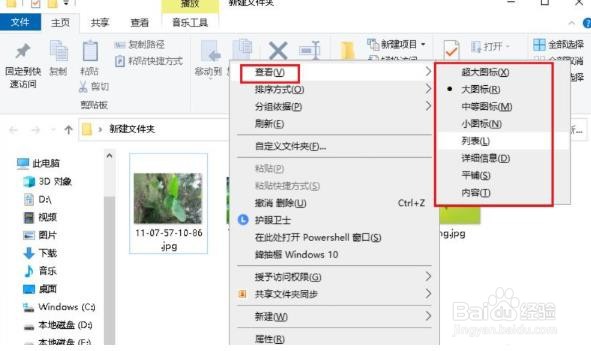
在空白处右击,点击排列方式,也没有自由排列图标选项,而通过给出的选项也达不到目的
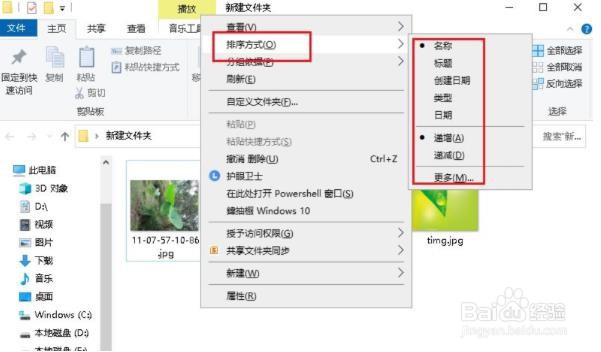
所以我们只有使用麻烦的方法了,就是将文件重命名。
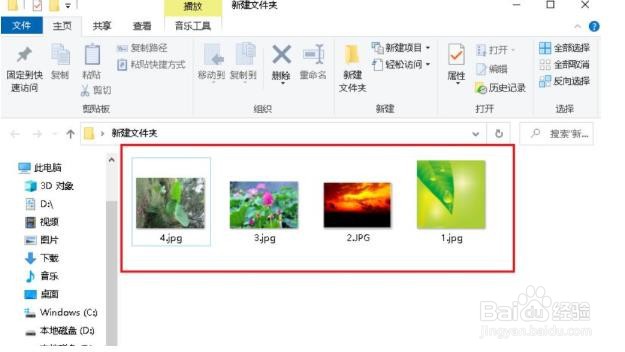
然后按标题排序
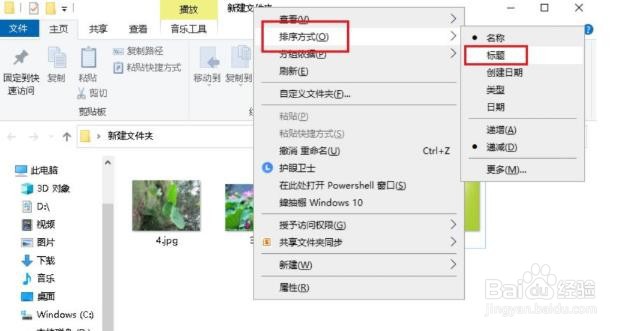
5
文件夹内图标的顺序就按要求实现自由排列。
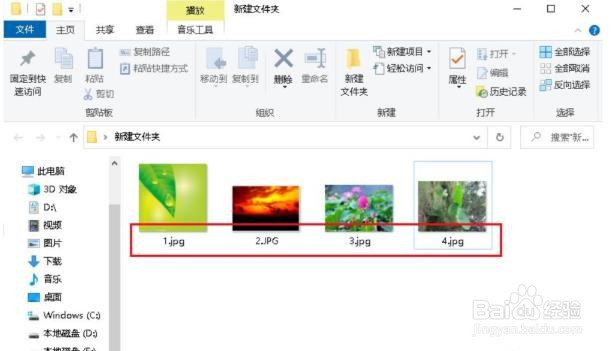
6
以上内容就是关于Win10纯净版文件夹中图片如何调换位置的具体步骤,更多系统教程请继续关注u小马。





